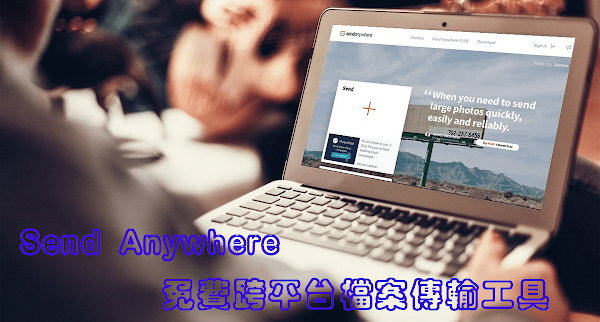
服務介紹:
Send Anywhere 是個免費檔案傳輸應用軟件,採用簡單快速無限制的文件傳輸方式,適用在 iOS、Android、Mac、Windows 各種平台裝置,電腦有應用程式和網頁版都能傳輸檔案,而行動裝置需要安裝 APP 才能使用,網頁版不支援手機使用。點對點(P2P)即時傳輸免上傳,雙方同時開啟軟件(網頁)進行檔案直傳,不用註冊帳號,傳送時會產生 6 位數密鑰,輸入密鑰開始下載,沒有數量和容量限制但僅限下載一次,註冊免費帳戶可使用 10GB 雲端儲存空間,檔案上傳後取得分享連結,可保留兩天(48小時)。
語言:英文
網址:https://send-anywhere.com/
手機APP:【Android】【iPhone】
桌面軟體:【Windows】【MacOS】
Send Anywhere 使用說明:
電腦免安裝軟體,開啟 Send Anywhere 網站先點擊「+」選擇檔案,按下「Send」開始傳送,預設是點對點即時傳輸方式(Direct),無限制檔案數量和容量。
Direct 傳送方式不會上傳雲端空間,按下「Send」後會隨機產生一組 6 位數密鑰,接收方使用密鑰就能儲存檔案,要注意有效時間 10 分鐘,超過時間要再取得新的密鑰。

接收方打開網頁或 APP,在「Receive」輸入六位數密鑰,點擊下載圖示就能儲存檔案,僅能下載一次。

當接收方開始下載儲存時,傳送方會顯示 Sending...(檔案正在傳輸中),因為是點對點直傳雙方要保持網頁(應用程式)開啟,直到傳輸完畢。

如果雙方無法在同時間進行傳輸,也能上傳空間取得連結的方式分享檔案,需要登入帳戶,點擊「Sign in」以 Google、Facebook 帳號登入或輸入 Email 註冊,可以免費使用 10GB 雲端儲存空間。

登入帳戶就可以點選「Link」再按下「Send」將檔案上傳空間保存。

有需要通知接收方下載檔案,先點選「Email」輸入對方電子信箱再開始上傳,Send Anywhere 會寄送下載連結通知信。

上傳分享也沒有檔案數量限制,只要不超過空間總容量,開始上傳會顯示進度、下載連結和檔案保留時間。

接收方開啟下載連結,按下「Receive」就能儲存檔案。

登入帳戶在「My Link」頁面可以查看和管理檔案。
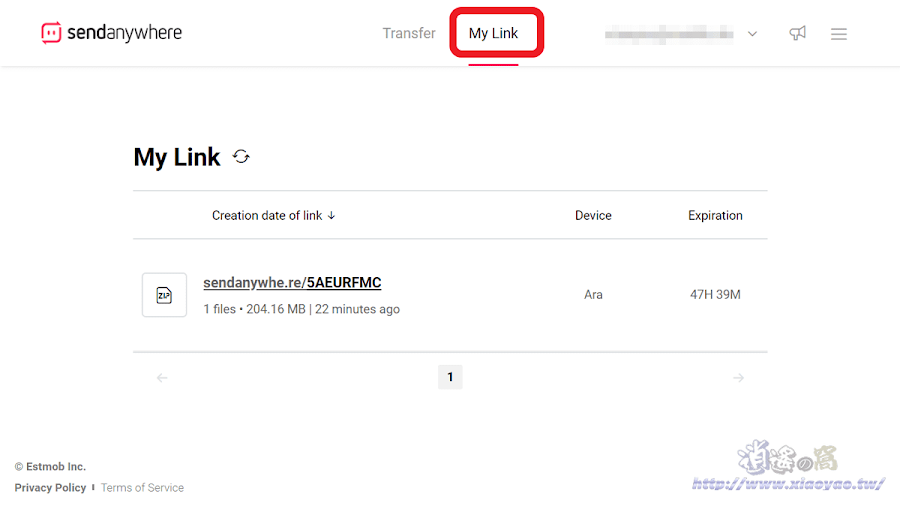
網頁版不支援手機行動裝置使用需要安裝 APP,介面設計直觀簡單,上方選擇相片、 影片、音樂類型檔案,下方切換傳送、接收、My Link。

手機 APP 操作方式與上述網頁版相同,勾選檔案點擊傳送取得 6 位數,電腦打開網頁就能儲存,快速將手機傳送到電腦。另外 Android 手機還有 WiFi 直連功能,不用網路連線兩手機互傳檔案。



0 留言